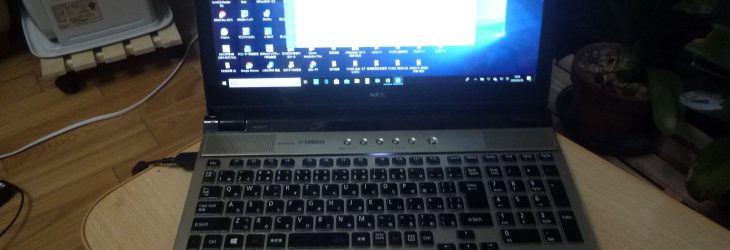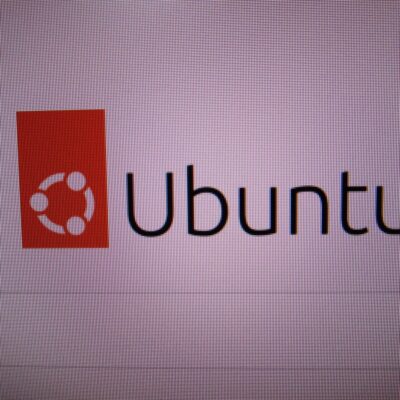強制終了後画面が映らなくなったNECノートPC
本日のパソコン修理は、NECノートパソコン システム復旧とSSD換装作業になります。
お客さまより「文字入力していた時に、動作がおかしくなって、仕方なく強制終了したら、電源が入るが、起動しなくなった」と言うことでの修理依頼です。
まずは、起動をしてみて現状確認をしました。
一応電源は入っていますが、その先BIOSが起動していません。
この状況であれば、マザーボードの故障を疑いますが、今回は電源がはいるので、バッテリーとボタン電池を外して、リセットしてみます。
裏面よりハードディスクとボタン電池 そして バッテリーのコード一旦抜いてみます。
これが正解で、BIOSが起動して 起動ドライブを探しに行っています。
ハードディスクを本体に戻して、BIOSの画面に入り 購入時の初期にもどして保存しなおします。
するとハードデスクを読みいってWindowsが起動できました。
ただし 起動が異常に遅くハードディスクの故障を考え お客様と相談した結果 起動ドライブをSSDに交換することになりました。
事前にパソコン本体にクローンソフトをインストールします。
これにUSBケーブルでクローン先のSSDを取り付けます。
クローンが完了したら、SSDとハードディスクの取り替え作業に入ります。
作業は、パソコン裏面より開始します。

写真位置のネジを外します。

ネジをすべて外したら、写真のようにカバーを外します。

写真は、カバーを外した状態です。

ハードディスクを固定しているネジ3本を外します。

ケーブルをはずします。

写真左が今回新しく取り付けるクローンが完了した500GBのSSDで、写真右にあるのが、今回外した既存のハードディスクになります。

ハードディスについている マンタ―を取り外します。

外したマンタ―をSSDに取り付けます。
後は、パソコン本体にSSDを取り付けます。
電源をいれて、起動確認をすると 素早く起動しました。
今回の注意点として、まずはWindows8から装備されている、高速起動をOFFにします。
これがONの状態でクローンした場合、SSDを取り付けても起動に失敗することがあります。
クローン中にパソコンがスタンバイ状態に入らないようにすること。
インターネットの回線を外すことが望ましいです。
理由は、ウイルスソフトが検査に起動したり、Windowsアップデートが、始まらないようにしたいからです。
これだけやれば、クローンに失敗する事も少なくなると思います。
今回は、Windows8からのアップデートしたWindows10なので、リカバリー領域は使えないので、クローンに含めないように、システムだけのクローンを実施しました。
クローンが完了したら、SSDに特化した設定を行います。
最後、システムに不具合がないか、動作確認を念入りに調べていきます。
問題がないので、今回のパソコン修理の完了です。